Hvernig á að nota LDMultiplayer á LDPlayer

Hvernig á að nota LDMultiplayer á LDPlayer, hvað er LDMultiplayer? Hvernig á að nota LD Multi Player? Við skulum komast að því með WebTech360!
Google Drive býður upp á verkfæri til að búa til fallegar Gmail undirskriftir auðveldlega . Við skulum læra með Download.vn hvernig á að búa til Gmail undirskrift með Google Drive !
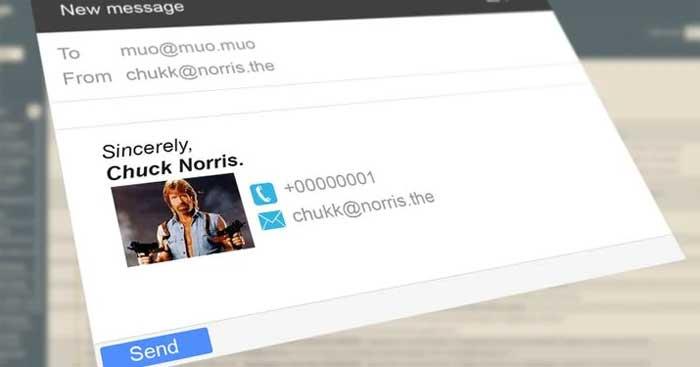
Leiðbeiningar til að búa til fallegar Gmail undirskriftir beint í Google Drive
Það sem þú þarft að vita áður en þú býrð til Gmail undirskrift
Í grundvallaratriðum þarf falleg Gmail undirskrift að uppfylla eftirfarandi skilyrði:
Hvernig á að búa til tölvupóstundirskrift með Google Drive og Gmail
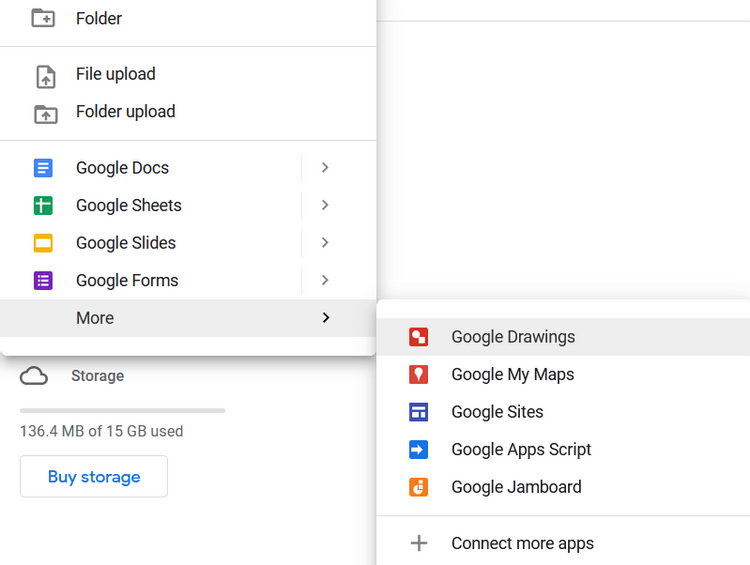
Settu upp Google Drive til að búa til Gmail undirskrift með mynd
1. Skráðu þig inn á Google Drive reikninginn þinn.
2. Til að skipuleggja undirskriftir skaltu búa til möppu og gefa henni viðeigandi nafn, svo sem tölvupóstundirskriftir. Þessi mappa getur innihaldið allar undirskriftarskrárnar þínar.
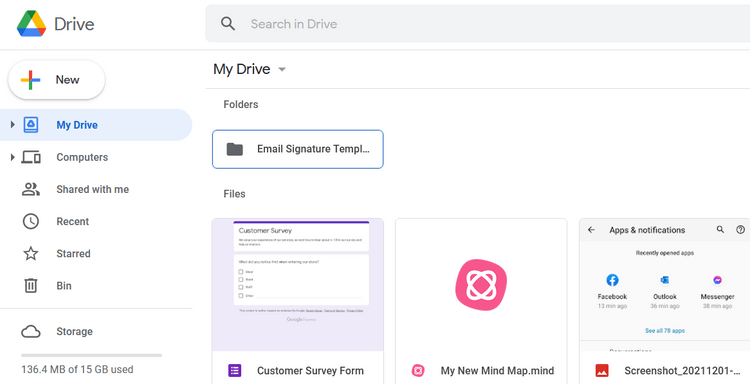
3. Stilltu aðgangsrétt á Allir með tengil . Síðan, ef tölvupóstundirskriftin er fyrir fyrirtækið, getur einhver annar gert breytingar eftir þörfum.
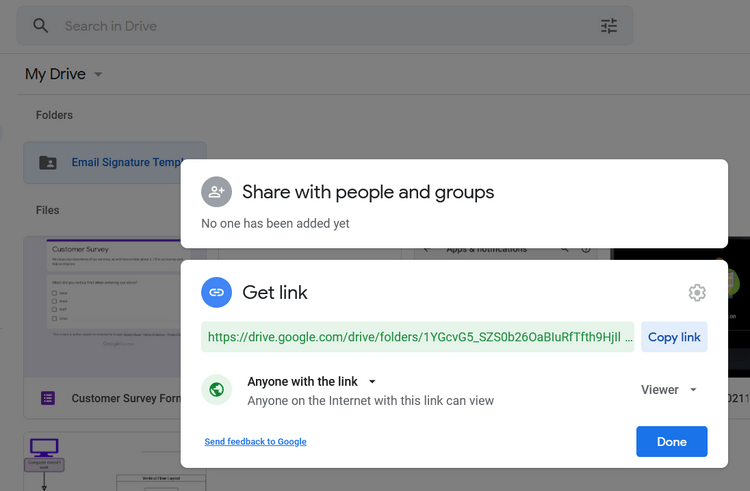
4. Hladdu upp myndum í þá möppu. Þeir munu hafa sömu heimildir og mappan. Þess vegna geta allir sem deila hlekknum fengið aðgang að þeim.
Settu upp undirskrift í Gmail
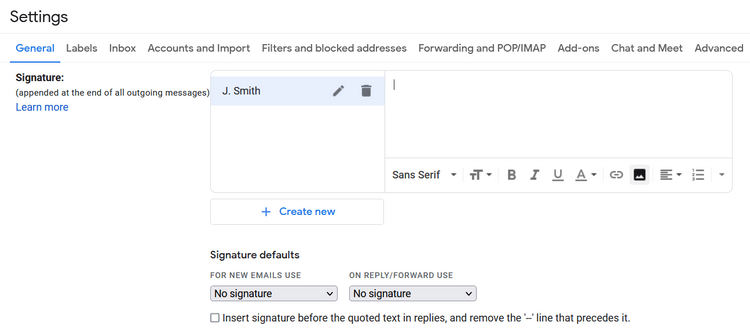
Hvernig á að nota skapandi Gmail undirskriftir
Bentu á samfélagsnet
Að nota Gmail undirskrift er lúmsk leið til að taka samtalið út fyrir pósthólfið þitt. Auðvelt er að setja inn tengla á samfélagsnet, en að sýna táknin þeirra í Gmail undirskriftinni verður áhrifameira. Skrefin eru sem hér segir:
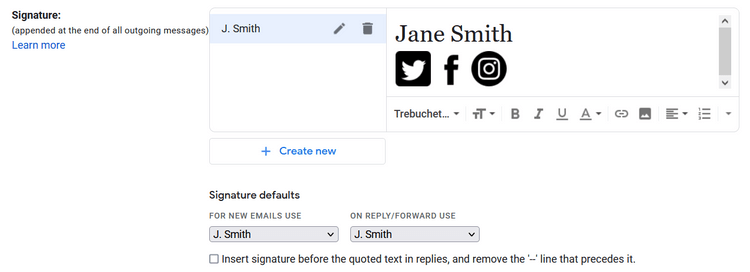
Búðu til snyrtilegar handskrifaðar undirskriftir
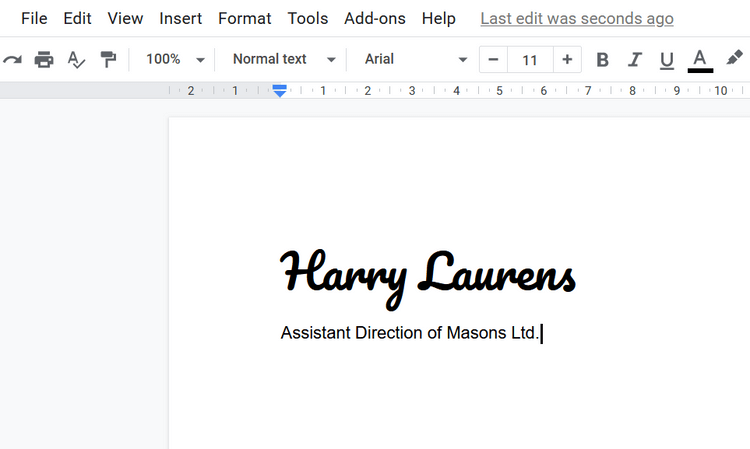
Gmail hefur takmarkaða leturgerðir. Hins vegar hefurðu leið til að bæta leturgerðum við Gmail með því að fylgja leiðbeiningunum á stuðningssíðu Google Docs. Handskrifuð leturgerð líkir eftir útliti undirskriftar á pappír. Þetta er frábær leið til að búa til einstaka undirskrift fyrir Gmail .
Vitnar í tölfræði iðnaðarins
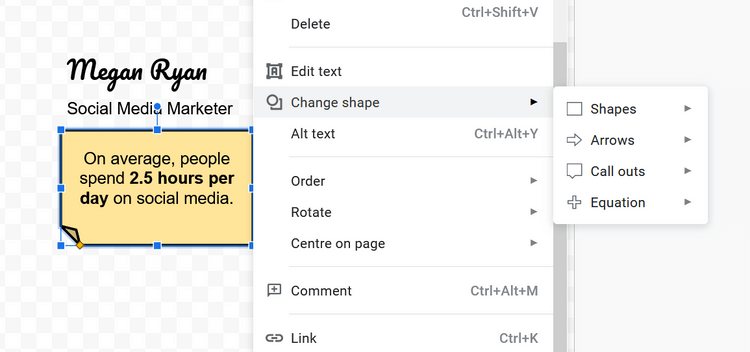
Þessa aðferð til að búa til Gmail undirskrift ætti að nota fyrir fyrirtækjapóst. Það getur innihaldið upplýsingar sem tengjast þróun þróunar. Raunverulegar tölur geta stuðlað að því að sannfæra samstarfsaðila með tilboðinu sem þú gerir í tölvupóstinum.
Með hjálp Shape verkfæranna í Google Drawings geturðu fljótt búið til „tölfræðilegar“ undirskriftir sem hægt er að skipta út í hverri viku. Upplýsingamyndin getur tengt við heimasíðu fyrirtækisins eða síðu sem fjallar um það frekar.
Viðburðaauglýsingar
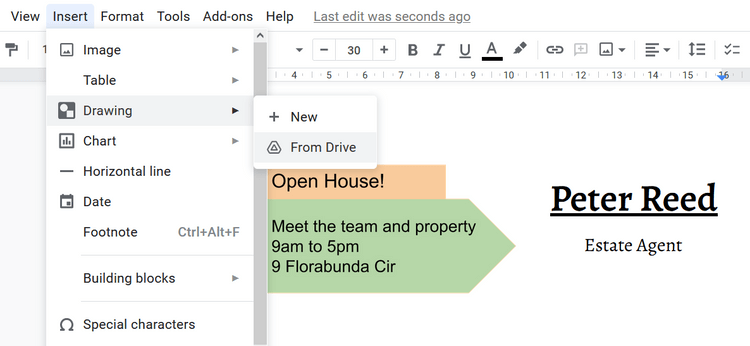
Áhugaverð Gmail undirskriftarmynd getur laðað marga til að smella á hlekkinn til að fá frekari upplýsingar um viðburðinn. Þú getur búið til myndaskrár með Google Teikningar og venjulegu textasniði með valmöguleikunum í Undirskriftareitnum .
Hér að ofan eru nokkrar leiðir til að búa til glæsilegar, faglegar Gmail undirskriftir . Vona að greinin nýtist þér.
Hvernig á að nota LDMultiplayer á LDPlayer, hvað er LDMultiplayer? Hvernig á að nota LD Multi Player? Við skulum komast að því með WebTech360!
Leiðbeiningar um að hlusta á tónlist á Google kortum. Eins og er geta notendur ferðast og hlustað á tónlist með því að nota Google Map forritið á iPhone. Í dag býður WebTech360 þér
Leiðbeiningar um notkun LifeBOX - geymsluþjónusta Viettel á netinu, LifeBOX er nýlega opnuð netgeymsluþjónusta Viettel með marga yfirburði eiginleika
Hvernig á að uppfæra stöðu á Facebook Messenger, Facebook Messenger í nýjustu útgáfunni hefur veitt notendum afar gagnlegan eiginleika: að breyta
Leiðbeiningar fyrir kortaleikinn Werewolf Online á tölvunni, Leiðbeiningar um niðurhal, uppsetningu og spilun Werewolf Online á tölvunni í gegnum einstaklega einfalda LDPlayer keppinautinn.
Leiðbeiningar um að eyða sögum settar á Instagram. Ef þú vilt eyða sögu á Instagram en veist ekki hvernig? Í dag WebTech360
Leiðbeiningar um að bæta við myndum á Facebook. Eins og er gerir Facebook okkur kleift að stilla myndir á persónulegum síðum okkar. Hér bjóðum við þér
Hvernig á að laga villu í Windows Quick Assist sem virkar ekki, Windows Quick Assist hjálpar þér að tengjast ytri tölvu auðveldlega. Hins vegar, stundum býr það líka til villur. En,
Leiðbeiningar um að kveikja/slökkva á því að blanda lögum á Spotify, Til að hjálpa fólki að breyta röð laga á lagalistanum hér að ofan
Leiðbeiningar um leynilegar upptökur á iPhone, Eins og er geta iPhone notendur tekið upp leynilega með því að snerta bakhlið símans. Í dag býður WebTech360 þér








